我们通过wps编辑word文档的过程中,会需要在文档中进行偏旁部首的插入,让我们编辑的文字内容比较有趣和丰富,那么可以直接通过进入到符号管理的窗口中来插入自己需要的偏旁部首就好了。
1、第一步,我们在电脑中点击打开WPS软件,然后在WPS页面中点击打开一个文字文档

2、第二步,打开文字文档之后,我们在文档编辑页面中将鼠标光标放在需要插入偏旁部首的位置,再打开“插入”工具
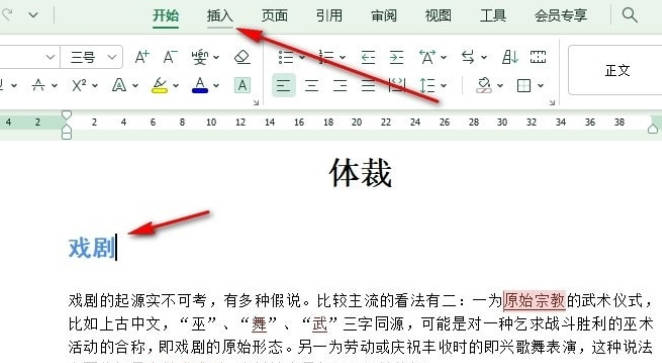
3、第三步,打开“插入”工具之后,我们在其子工具栏中找到“符号”工具,点击打开该工具

4、第四步,打开符号工具之后,我们在下拉列表中先点击“语文”选项,然后在语文页面中鼠标下划找到自己需要的部首,直接点击使用即可

5、第五步,选择好偏旁部首并点击该部首之后,我们在文档页面中就能看到添加好的偏旁部首了
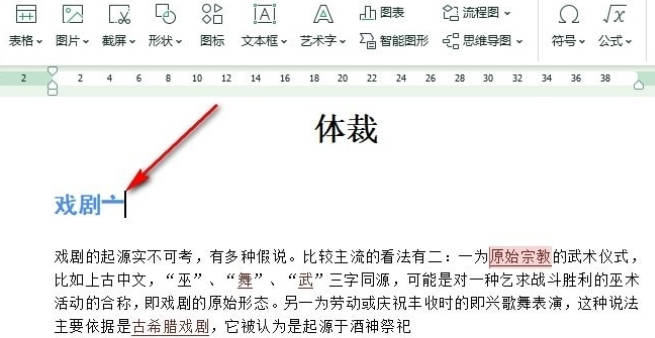
点击阅读全文